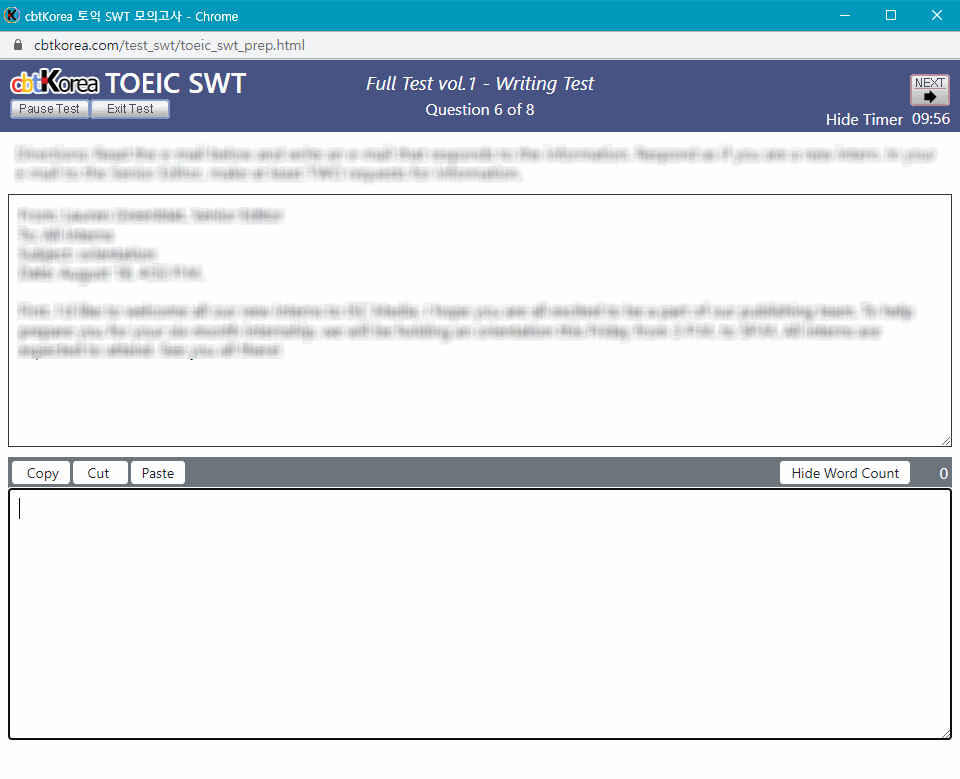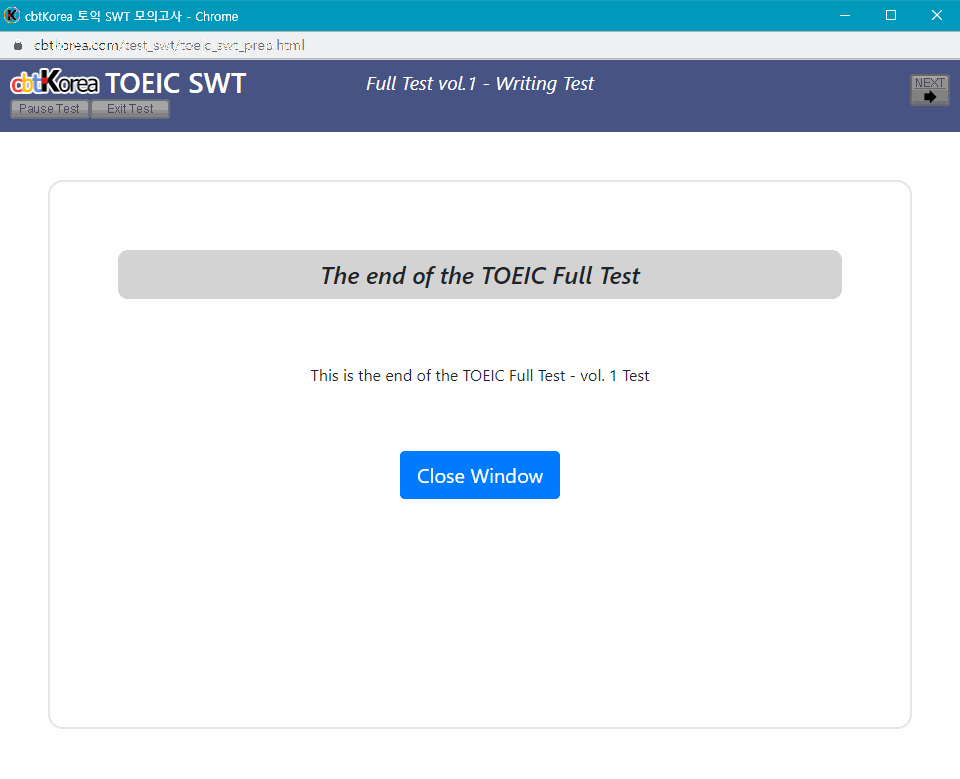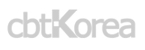playlist_add_check TOEIC SWT 고사장 이용 안내
pages
메뉴바의 [모의고사장]에서 [TOEIC SWT 고사장]을 선택합니다.
trip_origin
응시할 수 있는 시험
emergency
TOEIC SWT 모의고사장에 들어 가면 맨 위에 시험목록인 [응시할 수 있는 시험]이 보입니다.
check_indeterminate_small
원하는 시험을 클릭하면 시험이 시작되고 완료된 시험은 [완료], 중간 저장된 시험은 [진행] 표시가 되있습니다.
check_indeterminate_small
[진행] 표시가 있는 시험을 클릭하시면 이전에 중단하신 부분부터 다시 시험이 시작됩니다.
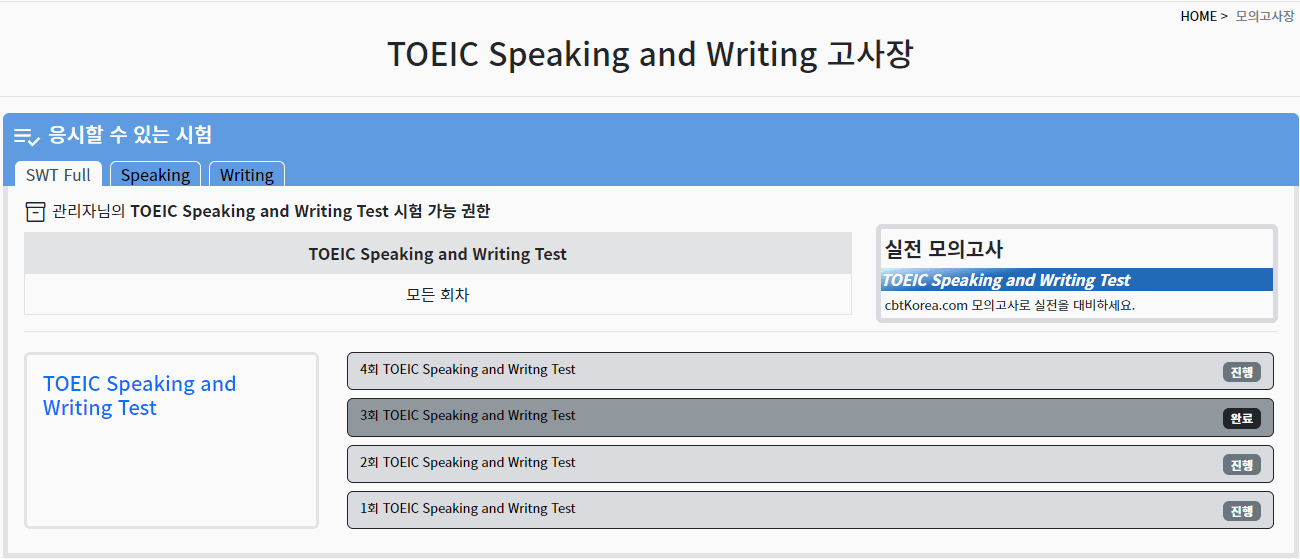
emergency
응시 권한
check_indeterminate_small
[단체회원]인 경우 모든회차의 응시 권한이 부여됩니다.
check_indeterminate_small
[개인회원]인 경우 잔여 권한이 [0회]인 경우는 새로 모의고사를 신청하시기 바랍니다.
trip_origin
현재 진행중인 시험
emergency
응시할 수 있는 시험 화면 하단 좌측에 [현재 진행중인 시험]이 보입니다.
check_indeterminate_small
우측의 [이어보기]를 클릭하시면 이전에 중단하신 부분부터 다시 시험이 시작됩니다.
이때 중단된 이전에 소요한 시간을 제외하고 나머지 시간이 카운트됩니다.
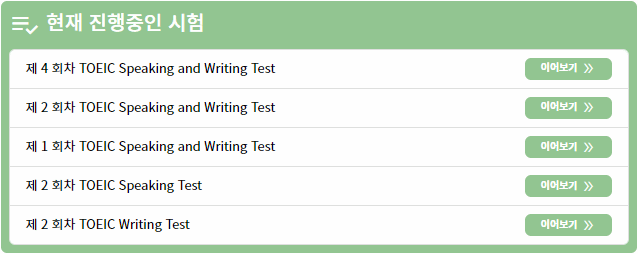
trip_origin
완료된 시험
emergency
응시할 수 있는 시험 화면 하단 우측에 [완료된 시험]이 보입니다.
check_indeterminate_small
[복습하기]를 클릭하면 해당 시험의 복습(해설,모범답안)을 하실 수 있습니다.
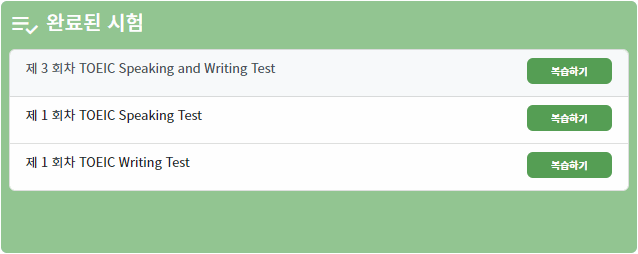
playlist_add_check TOEIC SWT 복습 안내
trip_origin
시험기록 목록보기
emergency
메인 화면의 [성적확인/복습] 이이콘을 클릭하거나 메뉴바의 [모의고사장]에서 [성적확인/복습]을 클릭하면
아래의 시험기록 화면이 나타납니다.
전체목록, TOEIC 목록, TOEIC SWT, TOEFL 목록으로 구분되어 있습니다.
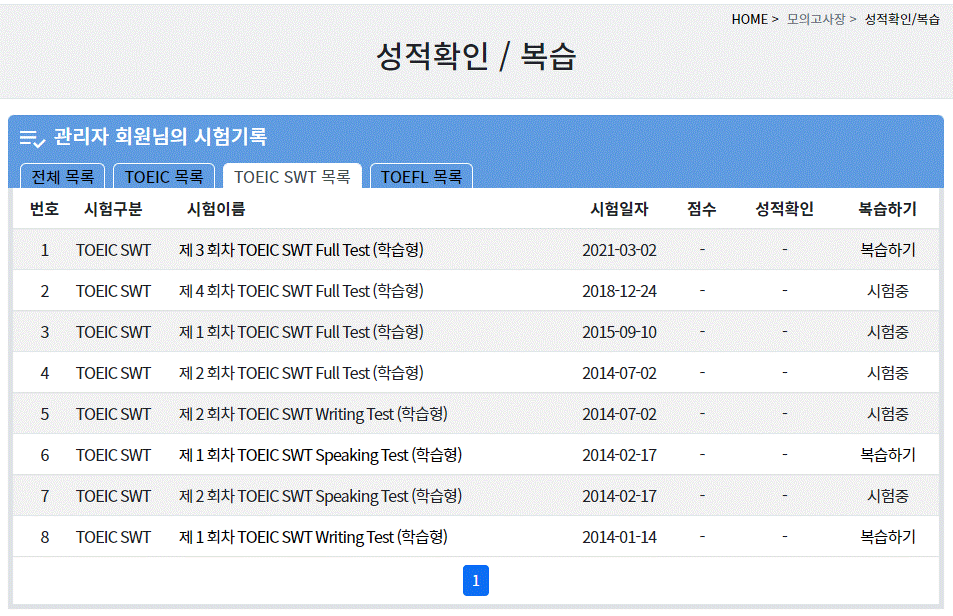
check_indeterminate_small
[전체목록]은 TOEIC, TOEIC SWT, TOEFL 구분없이 모든 시험목록이 보입니다.
check_indeterminate_small
[TOEIC SWT 목록]만 보시려면 [TOEIC SWT]탭을 클릭하시면 됩니다.
check_indeterminate_small
아직 시험을 완료하지 않은 [중간저장]된 목록은 [시험중]이라고 표시됩니다.
check_indeterminate_small
시험이 완료되어 복습하기가 가능한 목록은 [복습하기]구분란에 [복습하기]라고 표시됩니다.
check_indeterminate_small
복습하기를 원하는 목록중 [복습하기]를 클릭하면 됩니다.
trip_origin
복습하기 - 파트별 목록
emergency
파트별 목록이 아래와 같이 보입니다.
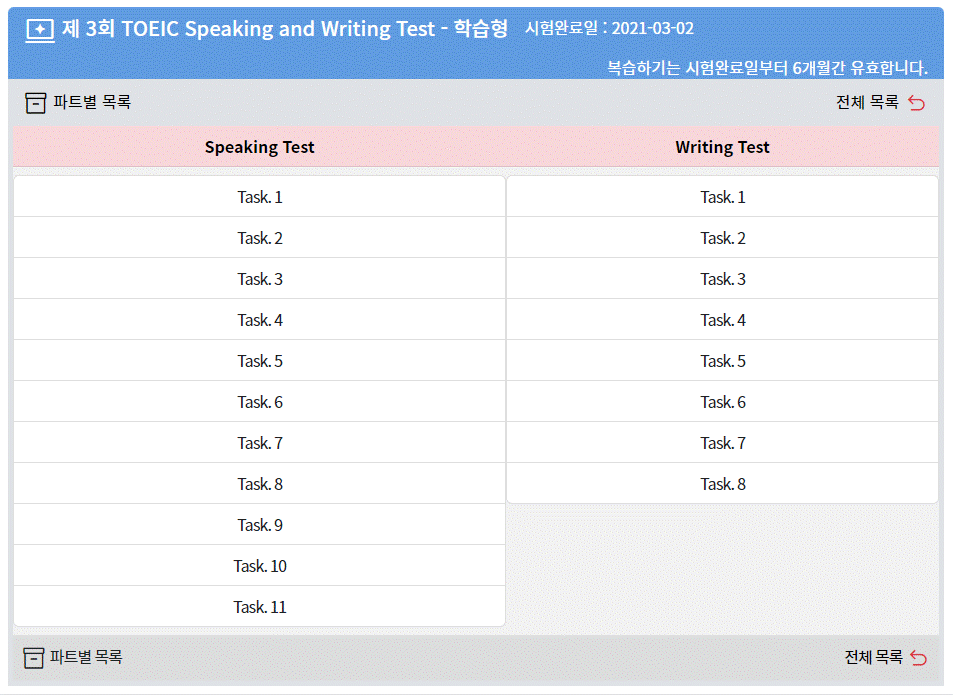
check_indeterminate_small
복습을 원하는 문제를 클릭하시면 복습을 하실 수 있습니다.
emergency
스피킹 섹션의 복습하기 화면이 아래와 같이 제공됩니다.
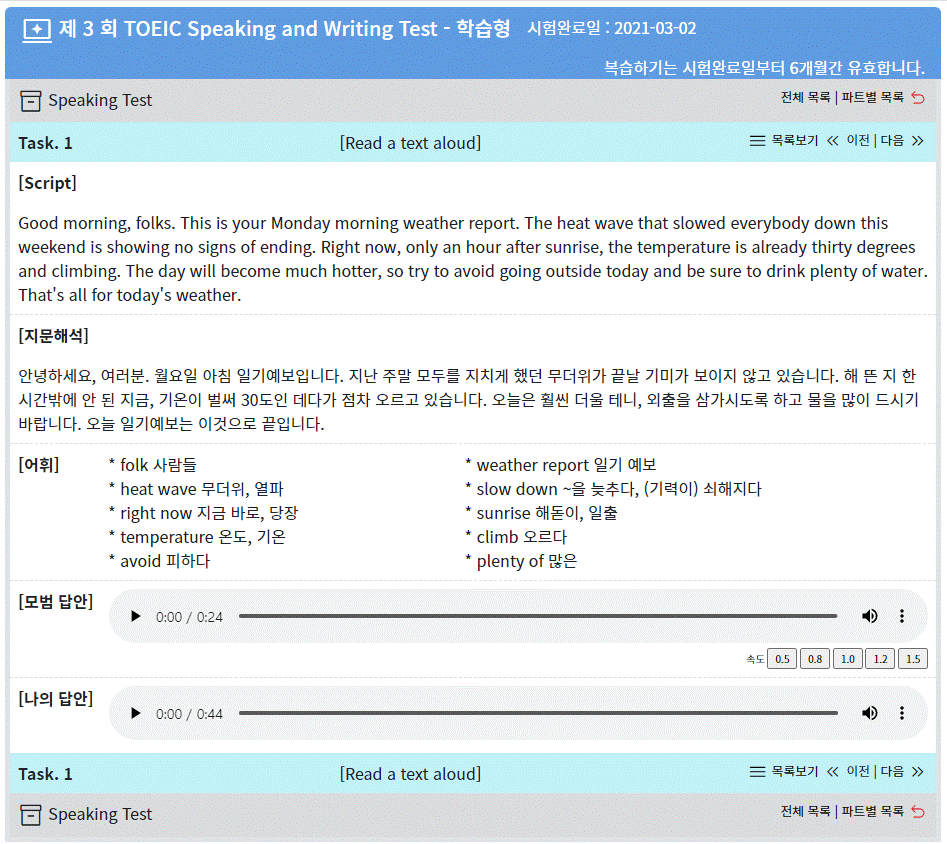
emergency
라이팅 섹션의 복습하기 화면이 아래와 같이 제공됩니다.
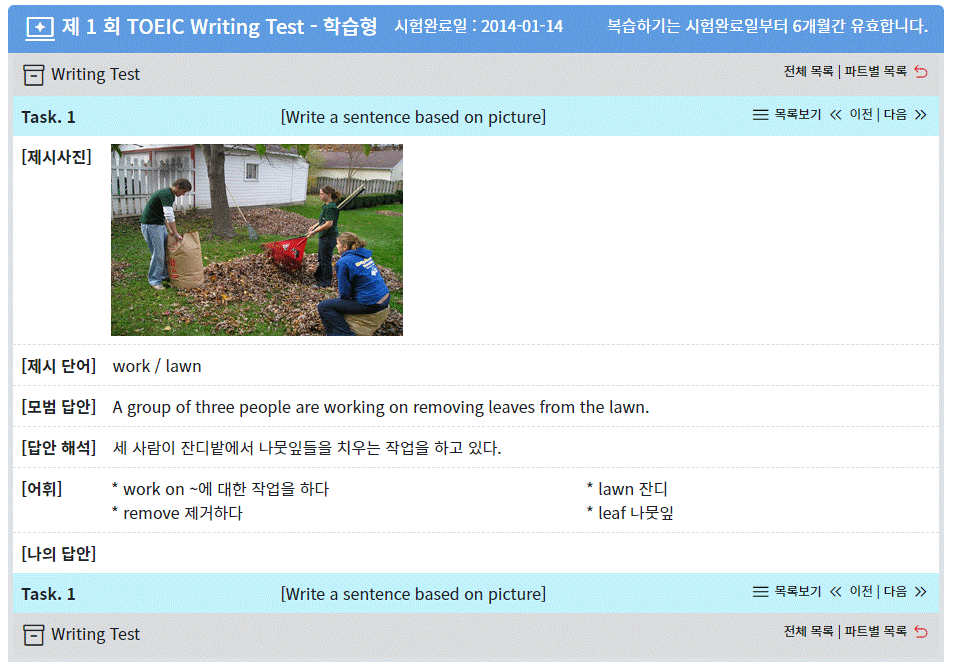
playlist_add_check TOEIC SWT Full Test 미리보기
trip_origin
시작 화면
emergency
TOEIC SWT 시작 화면은 다음과 같습니다.
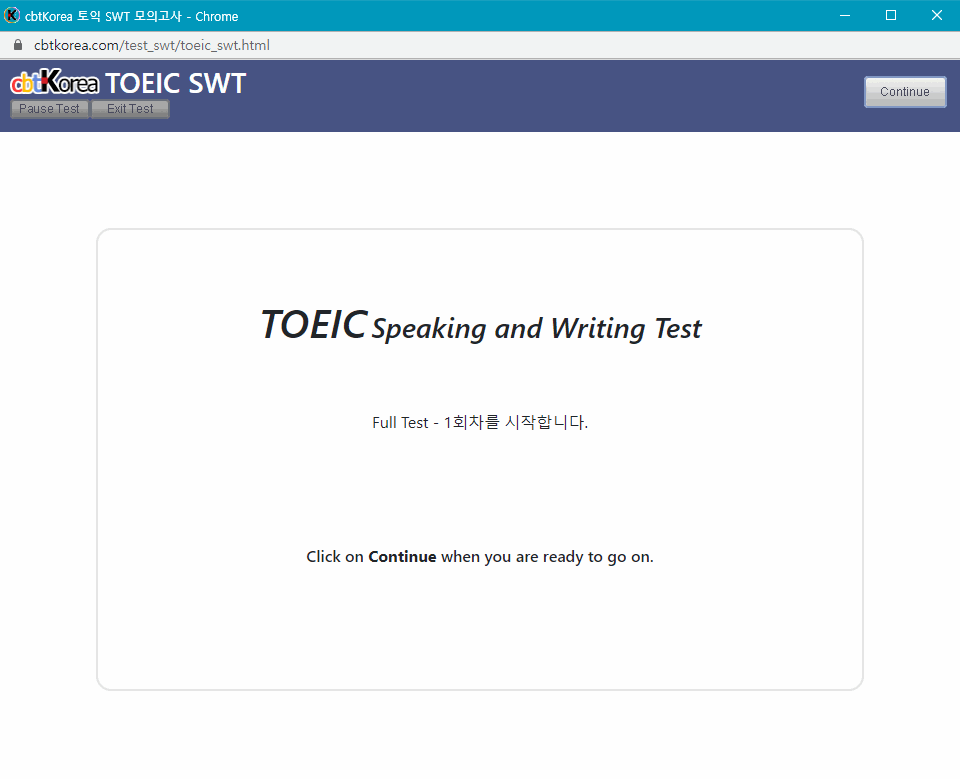
emergency
[Continue]를 누르면 다음 화면으로 진행됩니다.
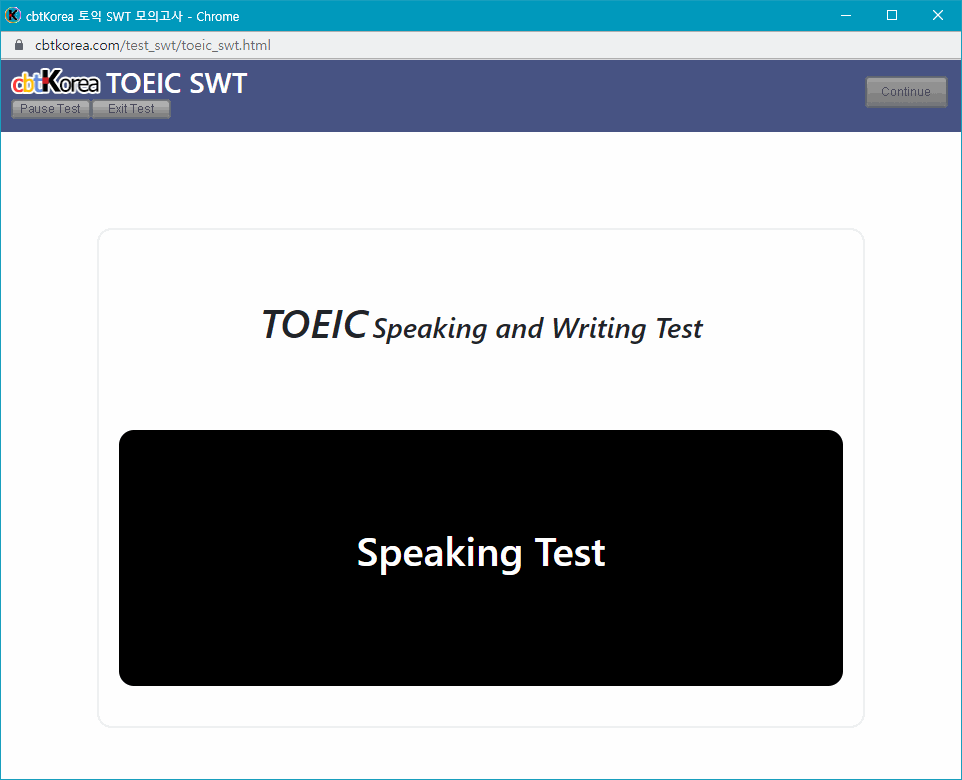
emergency
각파트의 시작페이지가 표시됩니다. 자동으로 다음 화면으로 넘어갑니다.
trip_origin
헤드폰 착용 안내 페이지
emergency
다음으로 헤드폰을 착용하라는 안내가 나옵니다.
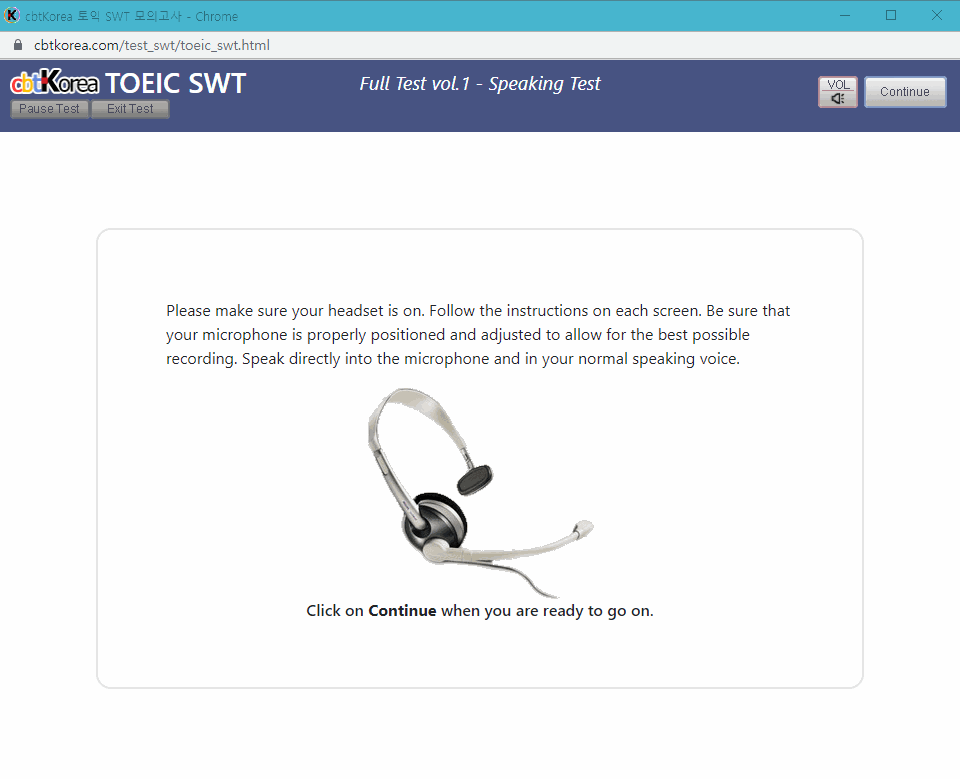
emergency
[Continue]를 누르면 다음 화면으로 진행됩니다.
trip_origin
볼륨 크기 조절 페이지
emergency
다음으로 볼륨 크기 조절 페이지가 나옵니다. 회색배경으로 된 부분이 나레이션으로 들립니다.
[VOL] 아이콘을 클릭하면 그 아래 볼륨을 조절할 수 있는 지시바가 나타납니다.
이것을 클릭하여 좌우로 끌면 볼륨 크기가 조절됩니다.
다시 한번 볼륨 아이콘을 클릭하면 지시바가 사라집니다.
이 볼륨컨트롤은 시험 도중에도 언제든지 다시 클릭하여 조절할 수 있습니다.
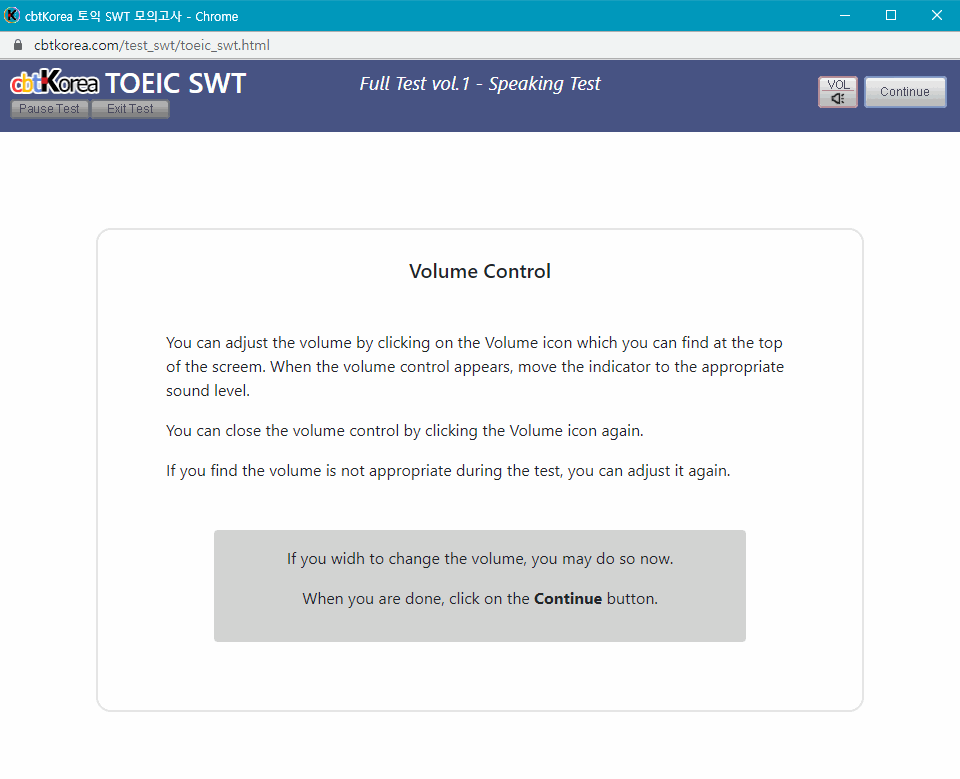
emergency
[Continue]를 누르면 다음 화면으로 진행됩니다.
trip_origin
마이크 테스트 페이지
emergency
다음으로 마이크 테스트 페이지가 나옵니다.
녹음(좌측) 아이콘을 클릭하면 녹음이 시작됩니다.
플래이(우측) 아이콘을 클릭하면 녹음된 내용이 재생됩니다.
녹음 볼륨이 너무 크거나 작을때는 붉은색 바를 조절하여 녹음 볼륨을 설정할 수 있습니다.
녹음 볼륨을 최대로 올려도 너무 작게 녹음되거나 녹음이 되지 않을때에는 상단의 Help아이콘을 클릭하시기 바랍니다.
Help 아이콘 클릭후 나오는 시스템 마이크 볼륨 설정방법을 참고하시어 시스템 볼륨을 올리시기 바랍니다.
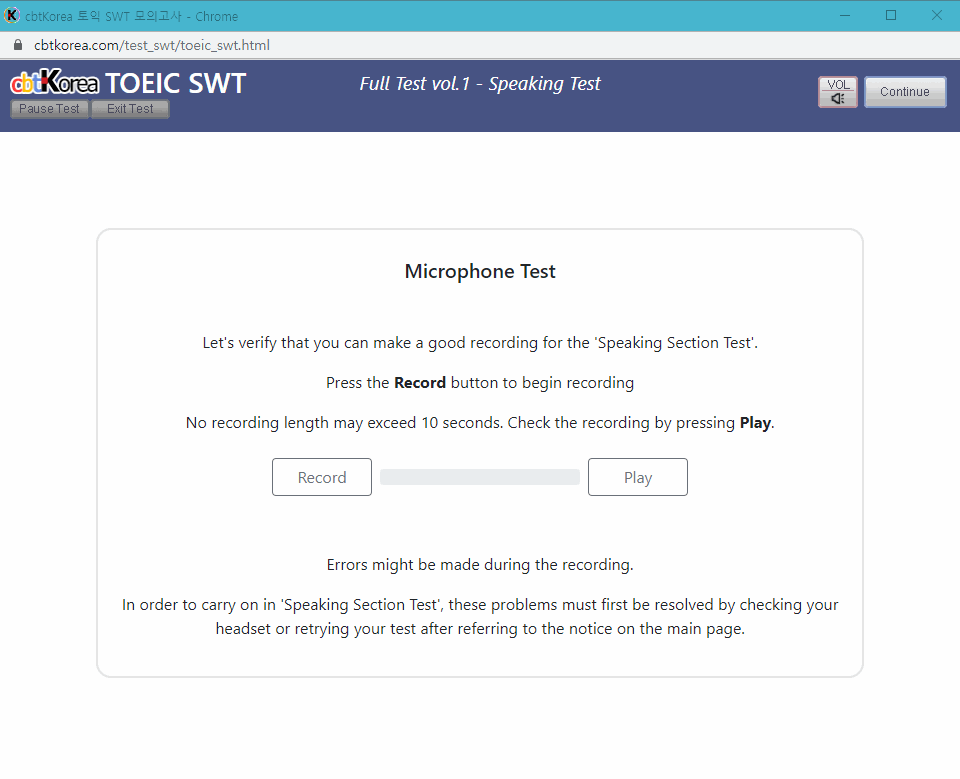
emergency
[Continue]를 누르면 다음 화면으로 진행됩니다.
trip_origin
Directions 페이지
emergency
다음으로 Directions 페이지가 나옵니다.
전체에 대한 문제구성과 시험방법에 대한 개괄적인 지시문이 제시됩니다.

emergency
[Continue]를 누르면 다음 화면으로 진행됩니다.
trip_origin
본 시험 시작
emergency
이제 본 시험이 시작되었습니다.
각 문제 시작전 해당 문제의 Direction 페이지가 먼저 표시됩니다.
중간저장을 하고 싶으시다면 [Exit Test]를 누르십시오.
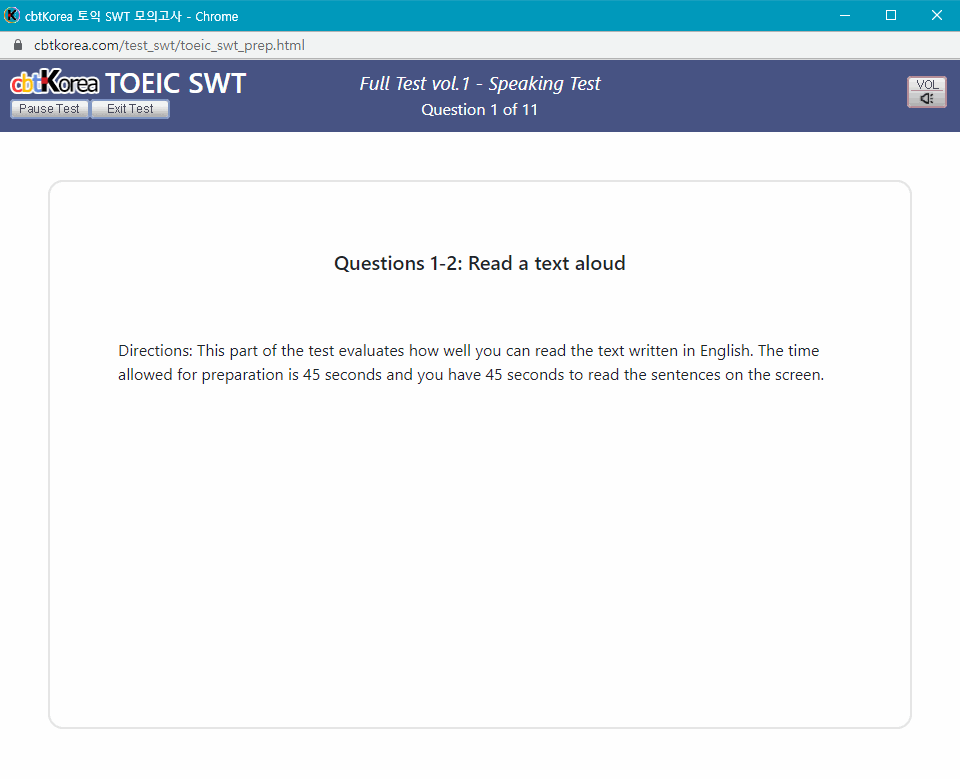
emergency
Speaking 시험은 별도의 동작 없이 순차적으로 진행됩니다.
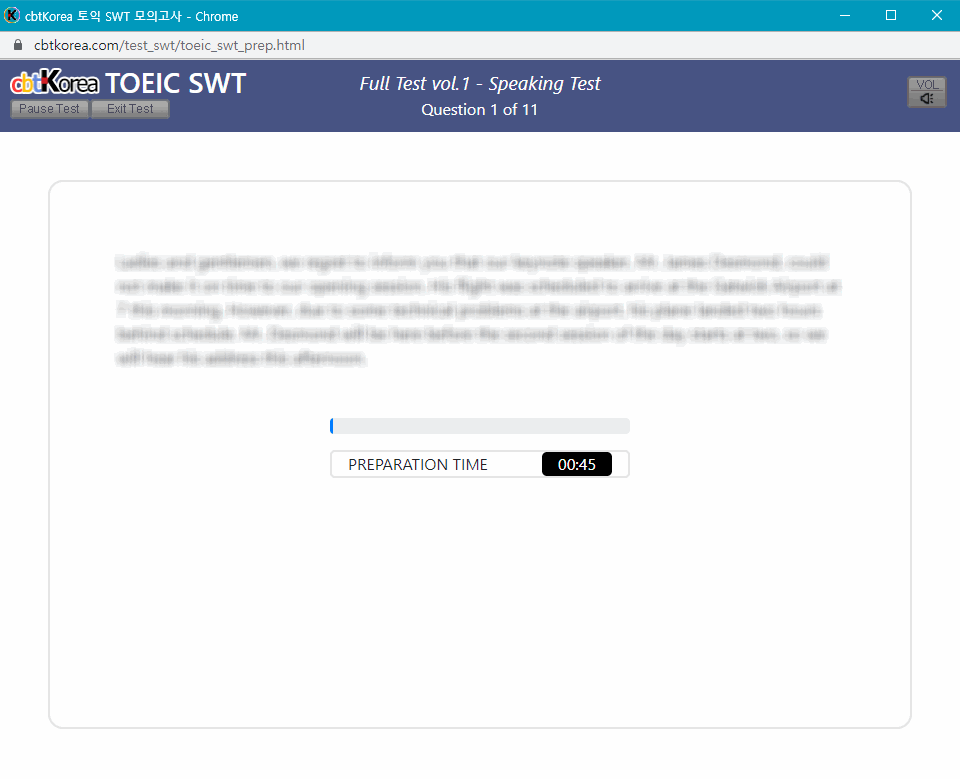
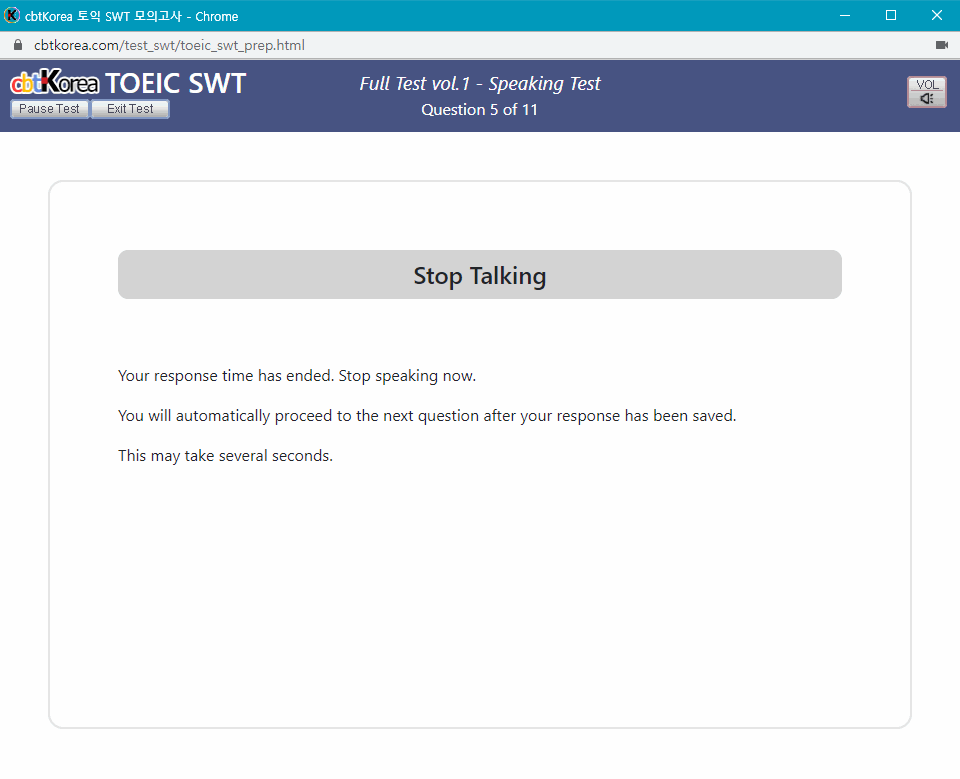
emergency
Writing 시험 1-5번까지는 8분이 지날때까지 [Back]과 [Next] 아이콘으로 자유롭게 이동하며 답안을 작성합니다.
단 8분이 지날때까지는 6번문제로 이동할 수 없습니다.
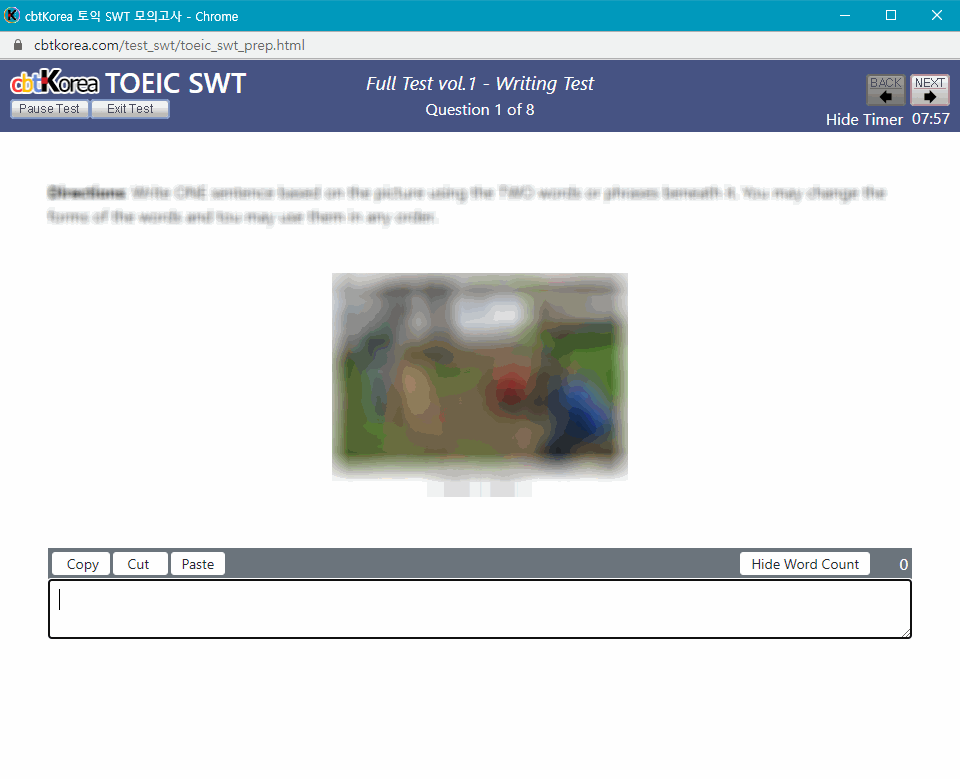
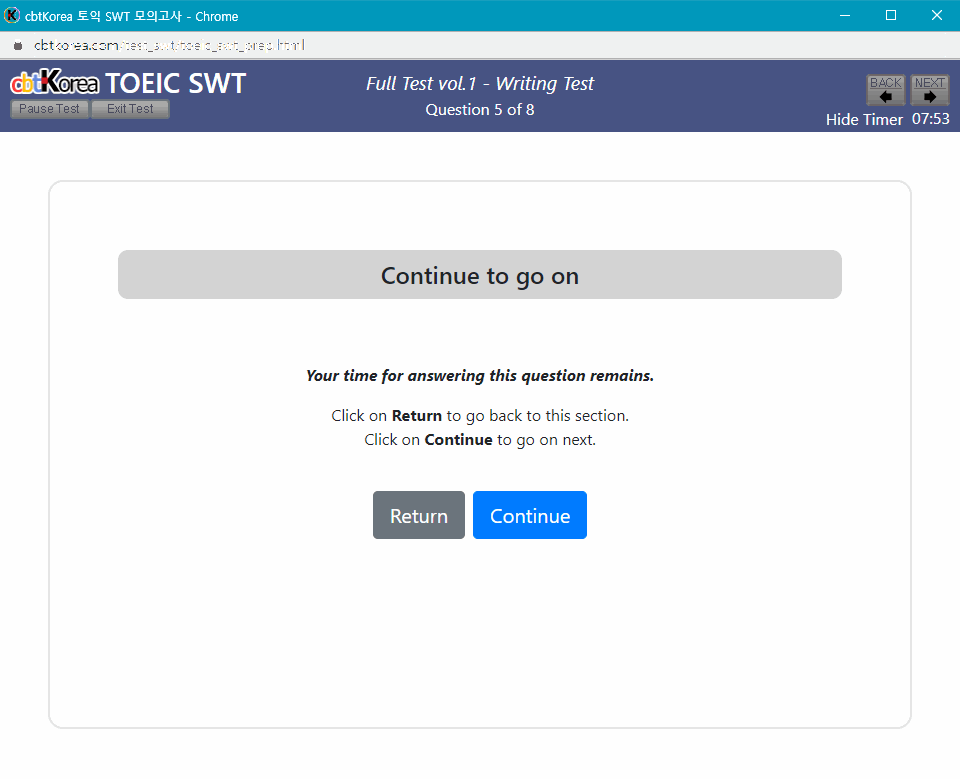
emergency
Writing 시험 6-8번 문제는 제한시간이 다 되거나 [Continue] 아이콘을 클릭하면 다음 문제로 이동합니다.